Poprawka: problem z czarnym ekranem Amazon Prime Video
Miscellanea / / February 14, 2022
Wyobraź sobie, że oglądasz ulubiony film lub program telewizyjny, gdy nagle ekran robi się czarny. Problem „czarnego ekranu” w Amazon Prime Video jest bardzo częstym problemem i może wystąpić na dowolnym urządzeniu, w tym na Androidzie, iPhonie, laptopie lub dowolnym urządzeniu do przesyłania strumieniowego, takim jak Roku lub Fire Stick. W większości przypadków jest to spowodowane nieaktualnym oprogramowaniem i można je naprawić, aktualizując aplikację Amazon Prime do najnowszej wersji.
Amazon Prime Video to najwyższej jakości usługa wideo Amazon na żądanie, oparta na subskrypcji. W ramach subskrypcji miesięcznych lub rocznych dostarcza treści dla konsumentów, od najlepszych hollywoodzkich programów po lokalne hity telewizyjne, a także oryginalne treści. Ale może to być dość trudne, gdy chcesz obejrzeć swój ulubiony film lub program telewizyjny tylko po to, aby odkryć, że ekran robi się czarny za każdym razem, gdy próbujesz go obejrzeć. Oto kilka kroków rozwiązywania problemów, które pomogą Ci rozwiązać ten problem bez względu na to, z jakiego urządzenia korzystasz.
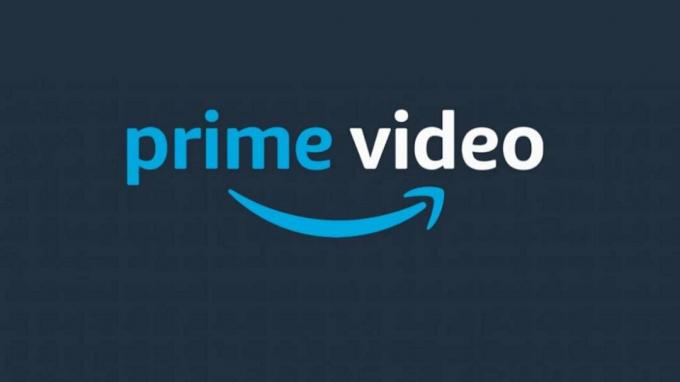
Zawartość strony
-
Poprawka: problem z czarnym ekranem Amazon Prime Video
- Uruchom ponownie urządzenie
- Sprawdź połączenie internetowe
- Zaktualizuj aplikację Amazon Prime
- Wyłącz usługi VPN
- Wyłącz aplikacje nakładkowe
- Zainstaluj odtwarzacz multimedialny VLC
- Zaktualizuj przeglądarkę
- Rozwiązywanie problemów z połączeniem wyświetlacza
- Wyczyść pamięć podręczną aplikacji
- Rozdzielczość krzyżowa
- Wniosek
Poprawka: problem z czarnym ekranem Amazon Prime Video
Czy Twój film Amazon Prime ma problem z czarnym ekranem i nie możesz oglądać swojego ulubionego filmu lub programu telewizyjnego? Nie martw się, ponieważ ten problem z czarnym ekranem wideo jest bardzo powszechny i można go łatwo naprawić. W większości przypadków problem znika po prostym ponownym uruchomieniu urządzenia. Oto kilka metod rozwiązywania problemów, które możesz zastosować, aby to naprawić.
Uruchom ponownie urządzenie
Czasami ponowne uruchomienie urządzeń jest najłatwiejszym i najlepszym sposobem rozwiązania problemów z problemami z wideo Amazon Prime. Po ponownym uruchomieniu urządzenia zalecamy również użytkownikom ponowne uruchomienie routerów Wi-Fi.
Sprawdź połączenie internetowe
Jeśli napotkasz problem z czarnym ekranem podczas oglądania ulubionych filmów lub programów telewizyjnych, najbardziej prawdopodobnym powodem jest niska prędkość sieci. Amazon Prime potrzebuje co najmniej 2 Mb/s szybkości Internetu, aby działać bez buforowania. Połącz się z dostawcą usług internetowych, aby zwiększyć prędkość Internetu.
Zaktualizuj aplikację Amazon Prime
Jeśli korzystasz z aplikacji Netflix i nadal masz problemy z oglądaniem ulubionych treści, spróbuj zaktualizować aplikację. Amazon Prime wydaje nowe aktualizacje aplikacji mniej więcej co miesiąc. Te aktualizacje wprowadzają nowe funkcje i dodatkowe funkcje, więc pamiętaj o zaktualizowaniu aplikacji.
Proces aktualizacji Amazon Prime może się różnić w zależności od typu używanego urządzenia. Jeśli używasz Androida lub iPhone'a, możesz przejść do Playstore/Appstore, aby zaktualizować aplikację. Jeśli korzystasz z urządzeń do przesyłania strumieniowego, takich jak Roku lub Firestick, możesz zaktualizować aplikację za pomocą ustawień aplikacji.
Wyłącz usługi VPN
Amazon Prime to usługa przesyłania strumieniowego wideo OTT i musi zaspokoić zapotrzebowanie na wideo z różnych regionów. Nie wszystkie treści są dostępne do oglądania, a dostępność lub wybór języka różnią się w zależności od Twojej lokalizacji. Jeśli więc korzystasz z dowolnej usługi VPN, aby połączyć się z innym regionem, napotkasz kilka problemów, takich jak problem z czarnym ekranem Amazon Prime Video. Pamiętaj, aby wyłączyć lub wyłączyć aplikacje VPN przed użyciem Amazon Prime.
Wyłącz aplikacje nakładkowe
Wszystkie usługi przesyłania strumieniowego wideo na żądanie muszą spełniać przepisy DRM, zgodnie z którymi żadna aplikacja innej firmy nie może rejestrować tego, co pojawia się w Amazon Prime. A jeśli istnieją takie aplikacje, Amazon Prime przejdzie w tryb czarnego ekranu.
Reklamy
Najbardziej znane aplikacje nakładkowe to komunikator Facebook, filtr Bluelight, tryb dzień-noc itp. Te aplikacje mają uprawnienia do rysowania na ekranie. Możesz odinstalować te aplikacje lub cofnąć ich ogólne uprawnienia w ustawieniach.
W dzisiejszych czasach smartfony są wyposażone w takie funkcje, jak tryb nocny lub tryb ciemny, które mogą przyciemniać ekran, dzięki czemu mniej męczą oczy. Może to również powodować problemy związane z czarnym ekranem. Dlatego pamiętaj, aby wyłączyć te tryby podczas oglądania Amazon Prime.
Zainstaluj odtwarzacz multimedialny VLC
Jeśli używasz laptopa lub przeglądarki komputerowej do przesyłania strumieniowego Amazon Prime, ta metoda rozwiąże problem. W większości przypadków ekran robi się czarny, ponieważ komputer nie może renderować wideo. Wynika to z niekompatybilnych przeglądarek lub kodeków wideo. Teraz znalezienie odpowiednich sterowników lub kodeków wideo do zainstalowania na komputerze jest bardzo trudne.
Odtwarzacz multimediów VLC to darmowa aplikacja do odtwarzania wideo, która jest dostarczana w pakiecie z różnymi sterownikami wideo i kodekami w celu obsługi najlepszych potrzeb wideo Amazon. Po zainstalowaniu VLC problem czarnego ekranu zniknie.
Reklamy
Zaktualizuj przeglądarkę
Jeśli używasz przeglądarki głównie do strumieniowego przesyłania usług Amazon Prime, musisz upewnić się, że używana przeglądarka jest zaktualizowana do najnowszej wersji. Najbardziej zalecaną przeglądarką do strumieniowego przesyłania filmów jest Google Chrome, ponieważ zawiera najnowsze aktualizacje.
Rozwiązywanie problemów z połączeniem wyświetlacza
Jeśli korzystasz z Amazon Prime na dowolnym urządzeniu do przesyłania strumieniowego, takim jak Roku lub Firestick, musisz podłączyć urządzenie do przesyłania strumieniowego do telewizora wyjściowego. Więc proszę sprawdzić kable HDMI pod kątem możliwego zużycia. Każde luźne połączenie lub uszkodzony kabel spowoduje problem z czarnym ekranem. Jeśli znajdziesz uszkodzony kabel, natychmiast wymień kabel na nowy.
Wyczyść pamięć podręczną aplikacji
Jeśli korzystasz z aplikacji Amazon Prime na smartfonie, może być konieczne od czasu do czasu wyczyszczenie pamięci podręcznej aplikacji. Pamięć podręczna aplikacji to tymczasowa pamięć podręczna, którą przechowuje Twoja aplikacja, aby zapewnić Ci sprawniejsze wyświetlanie. Ale czasami ta pamięć podręczna ulega uszkodzeniu i napotykasz problemy, takie jak czarny ekran.
Otwórz aplikację Ustawienia na smartfonie i przejdź do sekcji Aplikacje.

Tutaj znajdź aplikację Amazon Prime i kliknij przycisk wyczyść pamięć podręczną.
Uwaga: w przypadku użytkowników iPhone'a nie ma możliwości wyczyszczenia pamięci podręcznej, więc użytkownicy muszą odinstalować aplikację i zainstalować ją ponownie ze sklepu App Store.
Rozdzielczość krzyżowa
W wielu przypadkach rozdzielczość wideo jest znacznie wyższa niż może obsługiwać telewizor. W takich przypadkach zobaczysz problem z czarnym ekranem i jest to bardzo powszechne, gdy chromujesz ekran smartfona na telewizor. Zalecamy obniżenie rozdzielczości i unikanie odtwarzania w rozdzielczości Full HD, jeśli masz mniejszy telewizor.
Wniosek
Czarny ekran jest częstym błędem w każdej usłudze przesyłania strumieniowego, a Amazon Prime nie jest wyjątkiem. Chociaż powyższe metody rozwiązywania problemów pomogą rozwiązać problem. Ale jeśli nie, zalecamy pobranie programów, a następnie oglądanie ich, aż znajdziesz odpowiednie rozwiązanie. Powyższe metody będą działać na każdym urządzeniu, w tym na Androidzie, iPhonie, komputerze lub Roku.



